Файл: Ксіби ызметтегі апаратты технологиялар атты авторлы бадарлама.docx
ВУЗ: Не указан
Категория: Не указан
Дисциплина: Не указана
Добавлен: 12.01.2024
Просмотров: 220
Скачиваний: 1
ВНИМАНИЕ! Если данный файл нарушает Ваши авторские права, то обязательно сообщите нам.
Сабақтың барысы
| Сабақтың барысы | Мұғалім іс-әрекеті | Оқушылардың іс-әрекеті | Бағалау | Ресурстар | ||||||||||||||||||||||||
| сабақтың Басталуы | І. Ұйымдастыру кезеңі Шаттық шеңберін құру Сыныпта жағымды психологиялық ахуал орнату мақсатында оқушыларға ортаға шақырып, шаттық шеңберін құрамын. Оқушылар бір – біріне жақсы тілектер тілейді. ІІ. Топқа бөлу The Hat бағдарламасы арқылы оқушыларды 3 топқа бөлемін. | Дайындалып, оң эмоциялық ностроям басында сабақ сабақтың Туғызады оң, сыныпта | | Музыка, стикерлер, плакаттар, суреттер | ||||||||||||||||||||||||
| Ортасы сабақтың | «Бумеранг» әдісі арқылы білім алушылардың өткен тақырыптар бойынша білімдерін тексеру.
Жаңа тақырыпты баяндау 1. PowerPoint программасы жайлы мәлімет Microsoft PowerPoint – Microsoft Office – тің құрамындағы, презентациялық материалдар дайындауға арналған программа. Бұл программа кодоскоптарға және 35мм-лік мөлдір қабыршақтарға (пленка) арналған слайдтар, қағазда үлестірілетін материалдар, компьютер экранында анимациялық көріністерді бейнелей алатын презентациялар дайындау мүмкіндігін береді. Microsoft PowerPoint прогаммасында баяндама немесе мекеменің ашылу салтанаты т.с.с әртүрлі материалдарды оның дыбыстық және мультимедиалық мүмкіндіктерін пайдаланып жандандырып жіберуге болады. Көрме – бұл диафильмдердегі сияқты, бірақ қазіргі заманғы ақпараттық технологияларды (компьютер, проектор, өзіне сәйкес бағдарламалық жасақтама және т.б.) пайдалана отырып әзірліген слайдтардан тұратын қысқа ғана әңгіме. Слайдтар қызықты суреттермен, сызбалармен және эффектілермен безендірілген жобаның мазмұндық бөлігін қамтиды. 2. PowerPoint программасын іске қосу PowerPoint-пен жұмыс істеуді бастау үшін Windows жүйесінің басқа программалары сияқты оны бастапқы нұсқалық (инсталляциялық) дискеттерден немесе компакт-дискіден компьютерге жазып орналастыру қажет. Орналастырылған PowerPoint программасын іске қосу бірнеше тәсілмен жүзеге асырлады
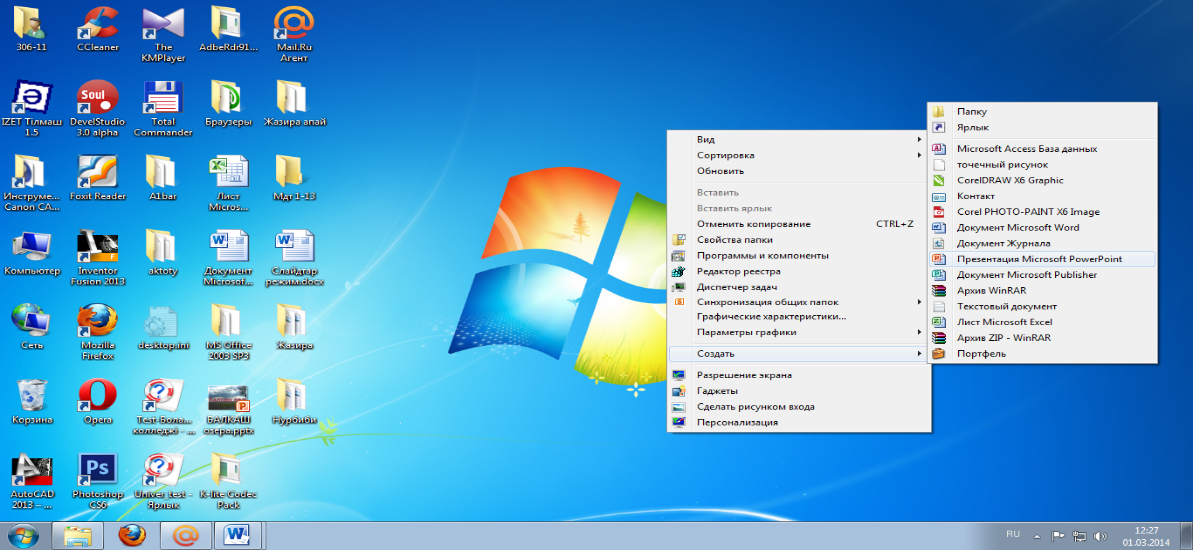 PowerPoint программасының интерфейсі  PowerPaint бағдарламасының терезесі мынадай негізгі элементтерден тұрады:
 PowerPoint програмасының графикалық объектілерді бейнелеуге арналған басқа программалардан айырмашылығы,бір мезгілде бірнеше слайдтардан тұратын презентациялармен жұмыс істеу мүмкіндігін береді.Осы себепті слайдтарды қараудың бірнеше режимдері бар:
Бұл режимнің әрқайсысы слайдты әртүрлі етіп көрсетеді және бір режимде жасаған өзгерту барлық режимде де іске асады. Слайдтар режимі-презентацияның әр слайдын жеке қарауға және өндеуге өте ыңғайлы.Осы режимде мәтін енгізуге және өндеуге,графикалық объектілер мен кестелер енгізуге болады.Сонымен бірге өзіміз дайындаған немесе дайын суреттер,мәтіндік түсініктемелер енгізу мүмкіндігі бар. Құрлымдық режимі-презентацияның тек мәтіндік мазмұнын көрсетеді.Бұл режимде презентациядағы мәтінді өзгертуге немесе жаңа мәтін енгізуге болады.Слайд режимінде жасаған безендіру әрекеттерін құрылымдық режимде орындай аламыз Слайдтарды сұрыптау режимінде – презентацияның барлық слайдтары тізбектеліп, терезеде орналасады. Тұтас презентацияның түріне арналған слайдтардың фоны, түстерді таңдау сияқты ортақ параметрлерді тағайындай отырып, болған өзгерістерді бақылауға ыңғайлы. Нақты бір слайдтың мазмұныцн өзгерту мүмкін емес болғанымен, оларды өшіру, қайталау, көрсету ретін өзгерту әрекеттерін орындауға болады. Бетке ескертпе жазу режимі – презентация кезінде баяндамашы қолдану үшін беттерге ескертпелер құруға арналған. Бұл режимге көщкен кезде слайдтың кішірейтілген көшірмесі беттің жоғарғы бөлігіне орналасады да, төменгі бөлігін мәтіндік түсініктемемен толтыруға болады. Слайдтарды көрсету рекжимінде – дайындалған презентация слайдтары бірінен кейін бірі экранда көріне бастайды. Бұл режимде қолданылған барлық анимациялық эффектілер экранда көрінеді ( графикалық объектілер немесе мәтіннің әріптері бірінен кейін бірі жоғарғы, төменгі немесе т.б жақтан ұшып келуі, өзгеруі т.б) Осы режимдердің біріне көшу үшін, Түр (Вид) командасының ішкі менюіндегі қажетті режимнің бірін таңдаймыз немесе программа терезесінің сол жақ төменгі шетінде орналасқан режим батырмасының тиістісін шерту жеткілікті. Ескерту: Файлдарды іске қосу, сақтау, ашу, нусқасын алу, қырқып алу, гиперсілтеме орнату, керекті объектті белгілеу т.б.с жұмыстар алдынғы MS Word, MS Excel программаларындағы сияқты орындалады. Практикалық тапсырма Саңырауқұлақты үйшік ертегісін білесіндер.Осы ертегіден 8 слайд жасап беріндер. Ең бірінші болған білім алушыға 5 ұпай беріледі. 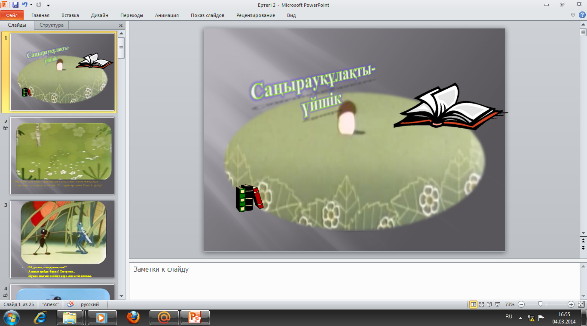 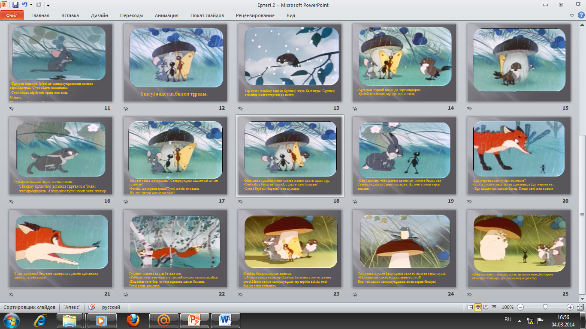 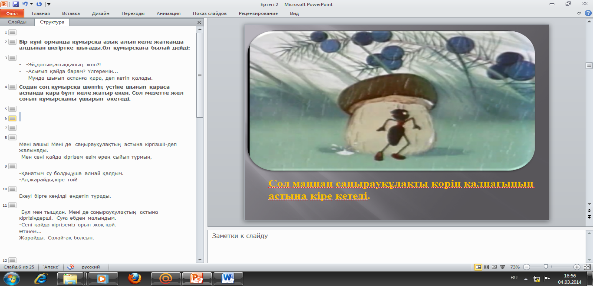 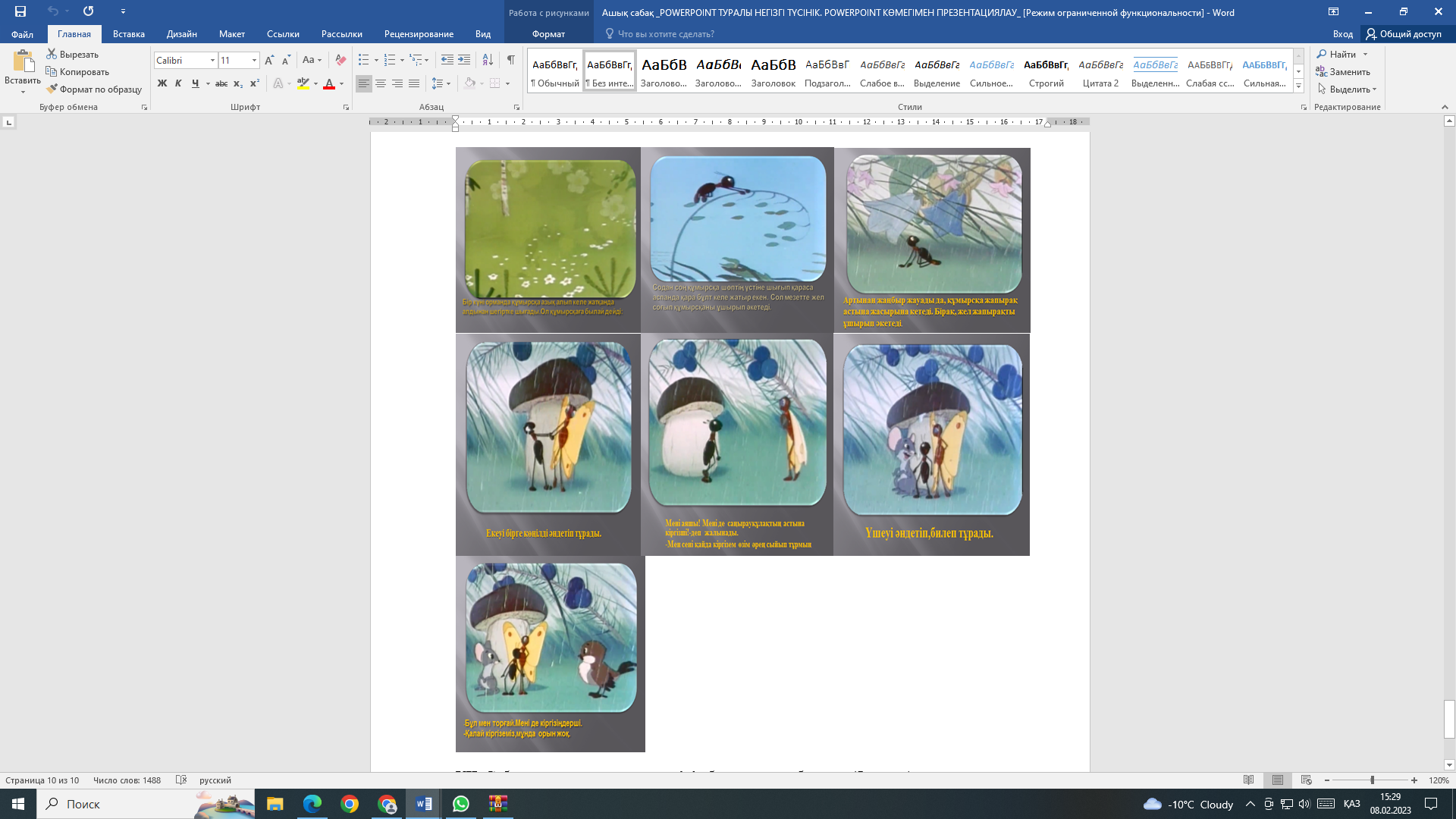 | | | | ||||||||||||||||||||||||
| Соңында сабақтың | Оқушылардан кері байланыс алынады.
| Бағалай отырып, өз жұмысын белгілі бір критерийлер бойынша жазады рефлексия |  | стикер, плакаттар, суреті үшін рефлексия |
Сабақ №17-18
| Бөлім | | |
| Мұғалім аты-жөні | | |
| Күні | | |
| Сынып | қатысушылардың Саны: | жоқ: |
| сабақтың Тақырыбы: | Деректер базасын басқару жүйелерінде ақпаратты өңдеуді автоматтандыру | |
| сабақтың Мақсаты | Деректер базасы, жазба, өріс терминдерін түсіну, электронды кестеде деректер қорын құру. | |
| | | |
Сабақтың барысы
| Сабақтың барысы | Мұғалім іс-әрекеті | Оқушылардың іс-әрекеті | Бағалау | Ресурстар |
| сабақтың Басталуы | Сәлемдесу. Тренинг: «Менің көңіл-күйім» жаттығуы. Барлығымыз алдымыздағы ақ қағазға көңіл-күйімізді түсіріп көрейік. Әрқайсымыздың көңіл-күйіміз табиғат тәрізді бірде бұлттанады, бірде шайдай ашылады, бірде жауындатады, бірде түнереді және т.б. (Жайлы әуен қойылады) Оқушылар суретттерін көрсетіп, көңілсіз сурет салған оқушының көңілін көтеру қажет. | Дайындалып, оң эмоциялық ностроям басында сабақ сабақтың Туғызады оң, сыныпта | | Музыка, стикерлер, плакаттар, суреттер |
| Ортасы сабақтың |
Тапсырма 1. Өткен сабақ материалдары бойынша тапсырмалар беру 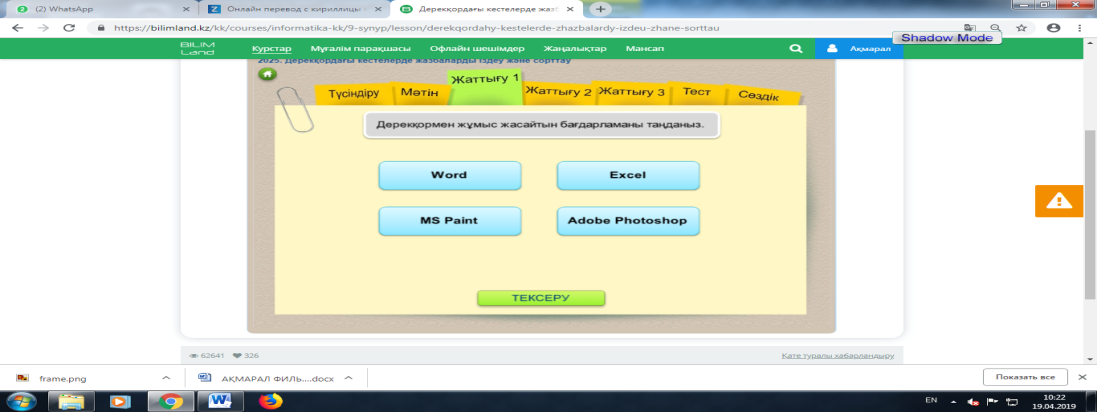 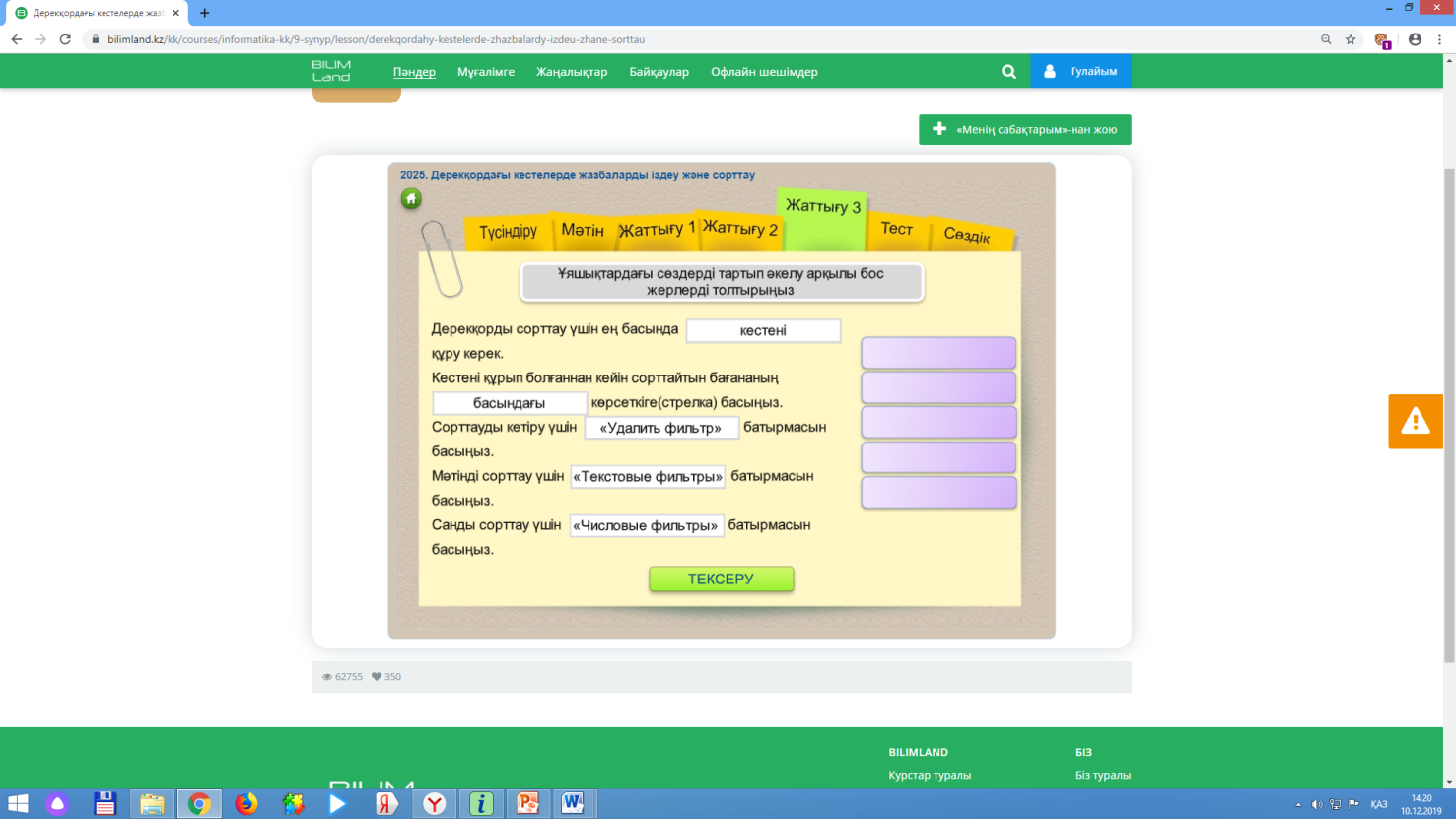 Тапсырма 2 Тапсырма 2Дескриптор:
Жаңа сабақ екі бөлімнен тұрады. Яғни, оқушылар теориялық бөлімді меңгере отырып, практикалық бөлімді қатар орындайды. І кезең:оқушыларға өздерінің ІІІ тоқсандағы үлгерімдерін толтырту Оқушылар кестені толтырып болғаннан кейін мәліметтер базасының негізгі түсініктері түсіндіріледі. Кестенің А 2:N 22 аймағын мәліметтер базасы деп аталады. Мәліметтер базасында осы кестенің А, B, C, D, E, F бағаналары өріс (поля), ал 3 – 22 жолдары жазбалар (запись) деп аталады. А 2 – N 22 аймағында өрістің аттары жазылған. Мәліметтер базасымен атқарылатын негізі жұмыс оның құрамынан айрықша белгілеріне қарай мәліметтерді іздеу болып табылады. Жазбалар саны не ғұрлым көп болған сайын мәліметті іздеу қиындай береді. Excel программасы бұл қиындықты шешуді мәліметтерді сұрыптау арқылы орындау мүмкіндігін береді. ІІ кезең: Жазбаларды ерекшелеп теріп алу. Деректер, Фильтр (Данные фильтр) командасын орындау арқылы қажетті жазбаларды басқалардан бөліп алуға, ерекшелеп теріп алуға болады. Ерекшелеп теріп алуды автоматты түрде Автофильтр командасының, ал жай әрекеттер арқылы Кеңейтілген фильтр (расширенный фильтр) командасының көмегімен орындауға болады. Әр оқушының жұмыс нәтижесін ауызша тыңдау. ІІІ кезең: Автофильтрді пайдалану ерекшеліктерімен таныстыру: Автофильтрді пайдаланып, жазбаларды ерекшелеп теру әрекеттерін орындау үшін, алдымен курсорды мәліметтер базасы немесе жазбаларды белгілейміз. Одан кейін Деректер, фильтр автофильтр командасын орындаймыз. Нәтижесінде өріс аттары маңына төмен қарай бағытталған тілсызық батырмалар пайда болады. Осы батырмаларды шерту арқылы әрбір өрістегі мәліметтерді ерекшелеп теріп алу критерилерін таңдай аламыз. Пайда болған ішкі менюдегі Барлығы (Все) бөлімі фильтрден өткізу тоқтатады, ал Шарт (Условие) бөлімін таңдау нәтижесінде ерекшелеп алу параметрлерін тағайындау мүмкіндігін беретін сұхбат терезе ашылады. Бір өрісте орналасқан мәліметтерді ЖӘНЕ не НЕМЕСЕ логикалық функциялармен байланысқан екі шарт бір уақытта тексере отырып, ерекшелеп теруге болады. Оқушыларға осы айтылғандарды орындату: Автофильтр іске қосылғаннан кейін, оның белгісінде тышқанды шерткенде ашылатын ішкі меню. Пайдаланушы автофильтрі сұхбат терезесі ІҮ кезең: Кеңейтілген фильтр Кеңейтілген фильтрді пайдаланбас бұрын мындай үш аймақты анықтап алу қажет.
Кеңейтілген фильтр көмегімен мәліметтерді ерекшелеп теру алу үшін, Деректер, Фильтр, Кеңейтілген фильтр командасын орындаймыз. Экранда пайда болған Кеңейтілген фильтр сұхбат терезеде аралықтардың координаталаррын көрсету керек. Егер ерекшелеп теру нәтижесі басқа орынға көшіру қажет болса, онда Нәтижені басқа орынға көшіру (скопировать результат в другое место) ауыстырғышын іске қосамыз. Ү кезең: Мәліметтерді сұрыптау Мәліметтер базасы ретінде қарастырылатын кестені сұрыптау мүмкіндігі бар. Сұрыптау әрекетін орындау үшін, мәліметтер базасын белгілеп немесе меңзерді сол аймаққа орналастырамыз. Деректер, Сұрыптау командасын орындаймыз. Осы мезетте Сұрыптау ауқымы (Сортировка диапазона) сұхбат терезесі ашылады. Бұл терезеде Жазбаларға (Ауқымның бірінші қатары) ауыстырғышын қосып, сұрыптау жүргізілетін өріс атын таңдаймыз. Сонымен бірге сұрыптау тәсілінің өсу ретіменнемесе кему ретімен екі мүмкіндігінің бірін таңдап алғаннан кейін ОК батырмасын шертеміз. Мәліметтер базасы осы әрекеттер орындалған соң өзіміз тағайындалған параметрлерге сәйкес реттеледі. Символдық мәтіндерден тұратын өрістер алфавиттік ретпен сұрыпталады.Нәтижесін тексеру. Практикалық жұмыс №1. «Азияда қорытындысы» ДБ құру. Азияданың қорытындысы бойынша Норвегия жалпы командалық есепте 14 алтын, 14 күміс және 11 қола медаль иеленіп, бірінші орынға ие болды. Екінші орынға - 14 алтын, 10 күміс, 7 қола медальдармен Германия, ал үшінші орынға 11 алтын, 8 күміс, 10 қола медаль алған Канада ие болды. Төртінші орынды 9 алтын, 8 күміс, 6 қола алған АҚШ иеленді.
2. «Мемлекет» өрісіндегі «Германия» жазбасын Норвегия жазбасымен ауыстырыңдар; 3. «Барлығы» өрісіндегі жазбалардың СРЗНАЧ табу Дескриптор: - Деректер базасын құрады; - Деректерді сұрыптайды және орташа мәнін табады; №2.Тапсырма. «Қатысушылар» ДБ құру. «Қатысушылар» деректер базасы мынадай өрістерден тұрады: Реттік нөмірі, Аты –жөні, Пән аты, Қаласы. 1. Аты –жөні өрісін алфавит реті бойынша сұрыптаңдар. 2. Форманы пайдаланып Е.Е.Айтбайдың пәнін «Қазақ тілі мен әдебиетіне» өзгертіңдер. 3. «Қатысушылар» жазбасынан Алматы қаласы бар жазбаларды табыңдар. Дескриптор:
Каһооt
| | | |
| Соңында сабақтың | Рефлексия "Шығармашылық есеп" Рефлексия ерекше түрде жүргізіледі (ойын түрінде, көрмелер, суреттер). Бір қатысушы топтың немесе бірнеше баланың шығармашылық есебі дайындайды | Бағалай отырып, өз жұмысын белгілі бір критерийлер бойынша жазады рефлексия |  | стикер, плакаттар, суреті үшін рефлексия |
Сабақ 19-20
| Бөлім | | |
| Мұғалім аты-жөні | | |
| Күні | | |
| Сынып | қатысушылардың Саны: | жоқ: |
| сабақтың Тақырыбы | Графикалық ақпарат объектілерін құру және қайта құру технологиялары | |
| сабақтың Мақсаты | Білімді игеруіне сәйкес, біліктер мен дағдыларды және қабілеттерін шыңдау. | |
| | | |
Сабақтың барысы
| Сабақтың барысы | Мұғалім іс-әрекеті | Оқушылардың іс-әрекеті | Бағалау | Ресурстар | ||||||||||||||||||||||||||||||||||||
| сабақтың Басталуы | Коллаборативті орта Құру: "Тілек айту!"  Топтарды қалыптастыру. "Лото" ойын көмегімен. Оқушылардың зейінін сабаққа Ұйымдастыру. | Оң эмоциялар. Еркін непринужден-дық қолданысқа енгізіледі. |  | Музыка, стикерлер, плакаттар, суреттер | ||||||||||||||||||||||||||||||||||||
| Ортасы сабақтың | Сыныптағы оқушыларды екі топқа бөлу. 1-ші топтың аты Файл 2-ші топтың аты Диск Үй тапсырмасын тексеру үшін мен тест. 10 сұрақ беріледі соған 4 минут ішінде жауап береді. Оны тексеруді қазылар алдына берем. Солар тексереді. ТЕСТ
А. Транзистрлік Б. Үлкен интегралды схема С.Жартылай өткізгіштер
А.Екі санның бір разрядтылығы Б. Код кестесі С.бір символдың жад орны
А. Конъюнкция Б.Дизъюнкция С.Инверсия
А. Жүйелік блок Б. Принтер С.Пернетақта
А.Термин Б. Ақпарат түрі С. Аты бар, бірқатар байттар тізбегі
А. Объектілер қоймасы Б. Ақпарат алмасу С.Файлдар жиыны
А. ALT+F5 Б. CTRL+F9 С.ALT+F4
А.Блокнот Б. Power Point С.Калькулятор
А. Тек зақымдалған файлды табады Б.Файлды жояды С.файлды емдейді
А. Excel Б. WinZip WinRar С.WordArt Жауаптары:
Жаңа сабақ 1. Графикалық режимде экран көлденеңінен және биіктік бойымен көптеген нүктелерге бөлінген.Жұмыс столының параметрін баптағанда біз ол өлшемдерді көргенбіз (жұмыс стөлі →мауыс оң жақ кноп.→свойства →параметры →разрешение экрана). Мыс: 1024 на 768 нүкте т.б. Мұндағы 1024 экран ұзындығындағы нүктелер саны, 768 биіктігі бойынша нүктелер саны.Экранның тағы қандай өлшемдері бар? Енді сурет компьютер экранында қалай шығады, соны қарастырайық. Мұндағы 0-дер ақ, 1-лер қара түсті береді. 0-дер мен 1-лердің 2-лік кестесін компьютерге енгізсек, ол оң жақтағы тік бүрышты үшбұрыш суретін экаранға шығарады. Бұл мысалда кішкентай үшбұрыш 1000 есе үлкейтіліп көрсетілген. Егер суреттің ұзындығы 800 биіктігі 600 және ақа-қара сурет болса оның көлемі 800*600=480000бит/8 = 60000байт/1024= 5806Кб немесе 5,8Мб болады. Ақ-қара суретте кескіннің бір нүктесі 1бит болады. Түрлі-түсті суретте бір нүктені кодтау үшін 4бит қажет болады. 3-еуі нүктенің түсін (қызыл, жасыл, көк RGB) көрсету үшін. 3 түсті араластырып көптеген түстер алуға болады. Алдынғы мысалдағы суретіміз тұрлі-түсті болса оның көлемі 4 есе үлкен болады. 5,8Мб*4=23.2Мб. 2. Компьютерлік графика түрлері. Растрлық графика деп суреттердің нүктелер н/е пиксельдер түрінде берілуін айтады. Базалық элементі нүкте. (103бет). Векторлық графика деп сызық, доға, шеңбер, тікбұрыштар түріндегі геометриялық объектілер жинағынан тұратын суреттерді айтады. Базалық элементі сызық. Фракталдық графика деп математикалық формулалардың графиктері түрінде берілетін суреттерді айтады. Базалық элементі математикалық формула. Мысалы y=ax2+bx+c формуласы параболаның суретін береді.
М 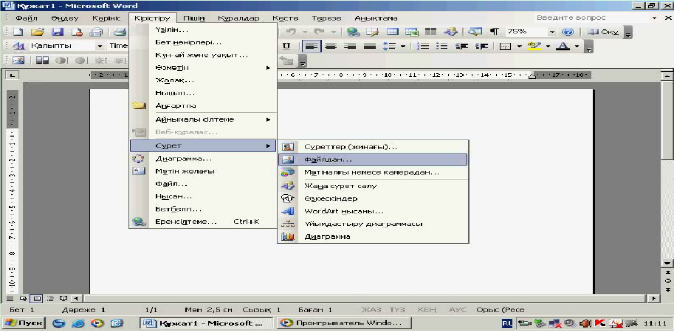 әтінге графикалық әтінге графикалық объекті кірістіру 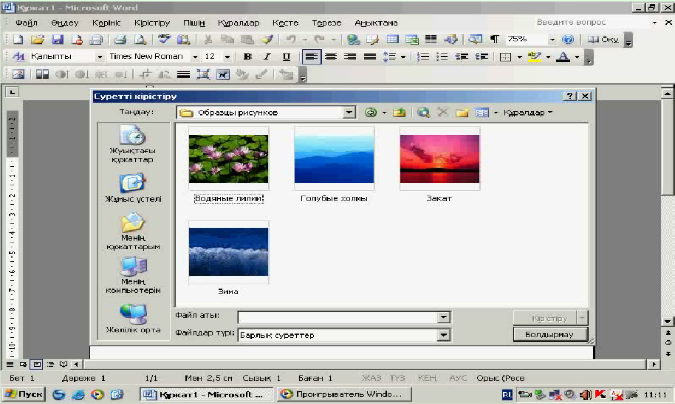 Практикалық жұмыс (карточка) Карточка №1 Тапсырмалар 1.Word текстік редакторын іске қосыңыз. Жаңа құжат құрыңыз да, өзіңіздің фамилияңызды атыңызды, әкеңіздің атын 12пт, жартылай қарайтылған (жирный) етіп теріп жазыңыз. 2.Фамилияңызды курсив, атыңызды асты сызылған, әкеңіздің атын жартылай қарайтылған қаріп түріне өзгертіңіз. 3.кесте құр. Соның ішіне дүйсенбі, сейсенбі, сәрсенбі, бейсенбі, жұма, сенбі күндері болатын сабақ кестесінің қатарын жазып толтыр. 4.дүйсенбі, сейсенбі, сәрсенбі, бейсенбі, жұма, сенбі күндерін қызыл, сары, көкпен, жасыл,қара,сұр түстермен безендір. 5.Сабақ кестесі деген атпен Менің құжаттарым бумасына сақтап қойыңыз. Карточка №2 Тапсырмалар
Сабақ кестесі деген атпен Менің құжаттарым бумасына сақтап қойыңыз. | | | | ||||||||||||||||||||||||||||||||||||
| Соңында сабақтың | Рефлексия "Кестесі ЗХУ": | Бағалай отырып, өз жұмысын белгілі бір критерийлер бойынша жазады рефлексия |  | стикер, плакаттар, суреті үшін рефлексия |
Сабақ №21-22
| Бөлім | | |
| Мұғалім аты-жөні | | |
| Күні | | |
| Сынып | қатысушылардың Саны: | жоқ: |
| сабақтың Тақырыбы | Алгоритмді бақылау | |
| сабақтың Мақсаты | алгоритм трассировкасын жүзеге асыру | |
| | | |
Сабақтың барысы
| Сабақтың барысы | Мұғалім іс-әрекеті | Оқушылардың іс-әрекеті | Бағалау | Ресурстар |
| Басталуы сабақтың | Ұйымдастыру кезеңі. Психологиялық ахуал туғызу Психологиялық тренинг «Бұл Мен» -Бүгін кім жақсы көңіл-күймен оянды-«ОК!» -Бүгін кім ертеңгілікте жақсы тамақтанды-іштеріңізді сипайсыздар. -Кім бүгін достарын көру үшін мектепке асықты-сол достарыңызға қолдарыңызды бұлғайсыздар. -Бүгін кім жаңа білім алуға құштарланып тұр-бастарыңызды сипаңыз. -Кім сол үшін достарының көмегін қалайды-сол досыңыздың қолынын ұстайсыз. Ендеше жаңа білім алуға асығайық. Қане, жұптарыңызбен орындарыңызға орналаса қойыңыздар. | Дайындалады оң эмоциялық ностроям басында сабақ сабақтың Туғызады оң, сыныпта | | Музыка, стикерлер, плакаттар, суреттер |
| Ортасы сабақтың | «Сен маған,мен саған» әдісі (С) Оқушыларға үйге өтілетін жаңа сабақтың тақырыбы беріліп, өздері ізденуі керек. Тақтада жаңа тақырыпқа сай сұрақ тұрады. Сабаққа дайындықпен келген оқушылардан сабақ сұрау, яғни алгаритм дегеніміз не,оның түрлері және алгоритмнің жұмыс істеу қабілетін тексеру, қателерін іздеу және т.б. үшін қолданылатын программаны қадам-қадаммен орындау үдерісі трассировка деп аталады деп айту арқылы сабақтың тақырыбын ашады. («Алгоритм трассировкасы» сөзін блок-сызбаға іліп қоямын). Оқушылармен бірге сабақ мақсатын анықтаймыз.Сабақтың мақсаты таныстырылады. (Сабақтың мақсаты блок-сызбаға ілінеді) 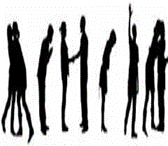 Бағалау критерийі: Алгоритм трассировка және алгоритм ұғымын біледі. Дескриптор: -Алгоритм ұғымын мен алгоритм тарссировкасы туралы айта алады. ҚБ: тиімді кері байланыс Жаңа сабақ. Оқушылардың айтқан мәліметтерін толықтырып,жаңа термин сөздер Quzlet сайтындағы жаңа сөздер мен сабақты түсіндіремін. Белсенді оқыту әдісі: бекіту және қолданысқа енгізу Саралау: тапсырма 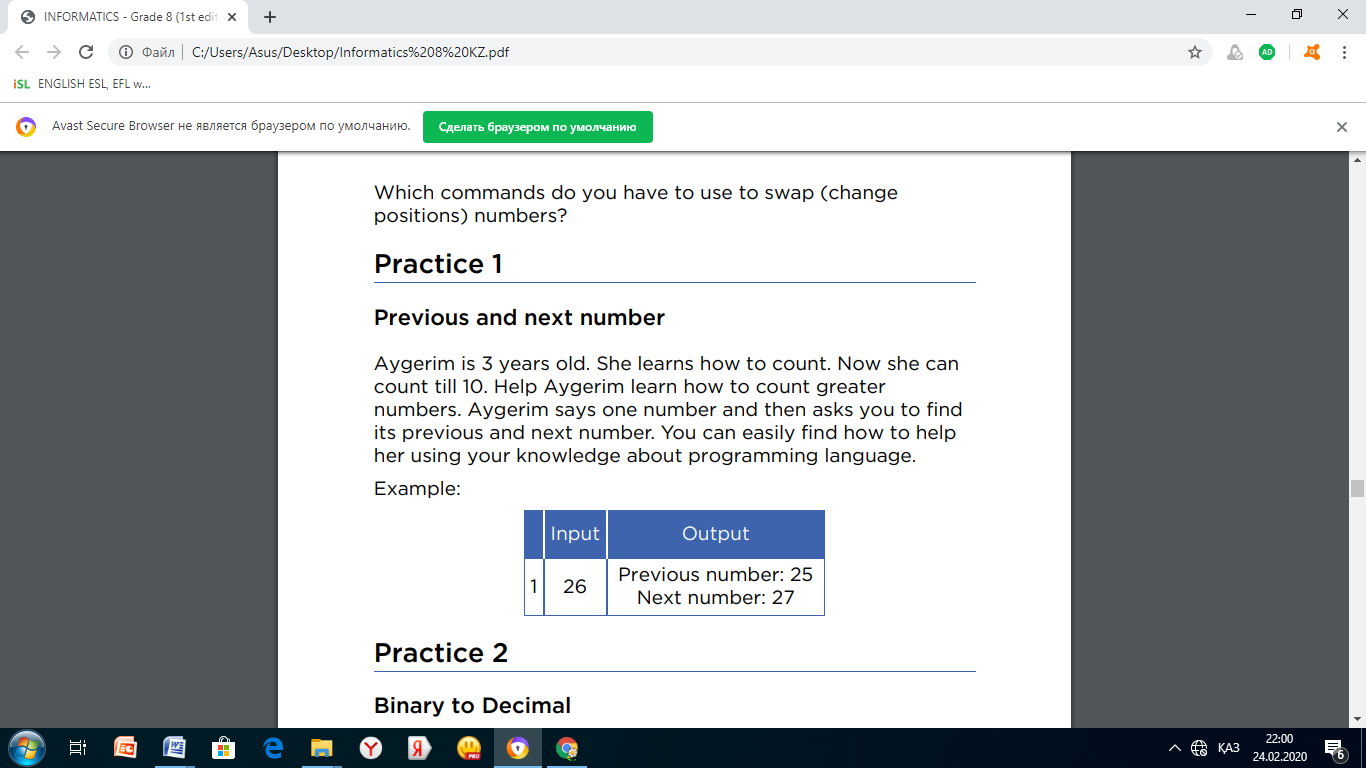 Бағалау критерийі: Алгоритм трассировка құрып, кодын жазады. Дескриптор: -Алгоритм трассировка құрып, кодын жаза алады. ҚБ: тиімді кері байланыс Сергіту сәті. 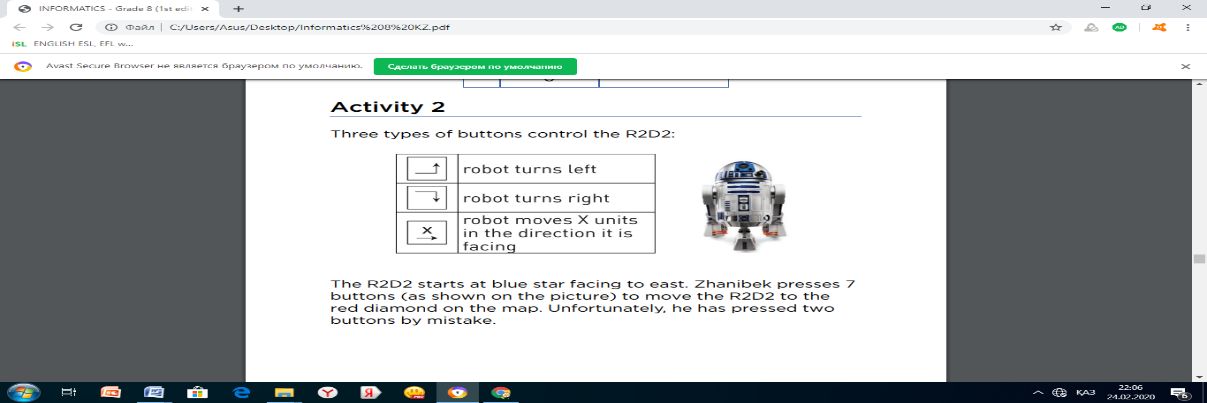  Бағалау критерийі: Жіберген қатені табады. Дескриптор: -Қолмен жасалған трассировкадан жіберілген қатені таба алады. Белсенді оқыту әдісі: Қорытынды шығару жəне есте сақтау Саралау: қорытынды (Ж) «Кім жылдам» әдісі. Plickers ойыны арқылы тест тапсырмасын орындату. Дескриптор: -тиісті сұрақтарға дұрыс жауап береді, -берілген сөздерді жатқа айта алады. ҚБ: тиімді кері байланыс беру Оқушыларға ашық сұрақтар қою
Сабақ барысында блок-сызбаға сабақ тақырыбы, мақсаты және сабақ барысында орындалатын практикалық жұмыстар мен әдістерді орындау барысында сабақтың мақсатына жеткендігіне оқушылар сблок-схема арқылы көз жеткізеді. Абайдың 175 жылдығын ескеріп өлеңін жатқа айтып, оқушыларға Абайдың қара сөздері жазылған кітапты сыйға тартамын Өз бетімен жұмыс 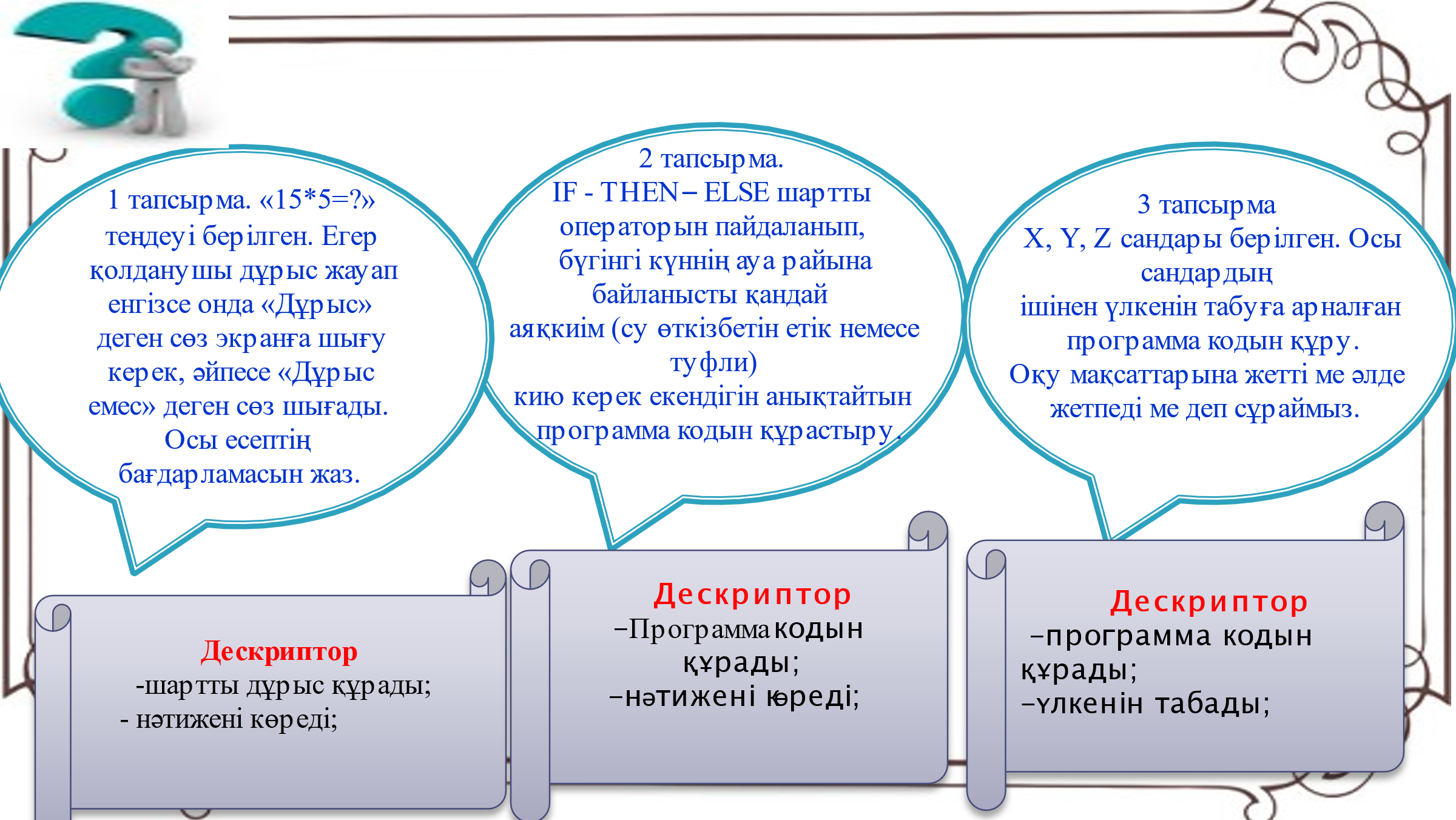 1 тапсырма. «15*5=?» теңдеуі берілген. Егер қолданушы дұрыс жауап енгізсе онда «Дұрыс» деген сөз экранға шығу керек, әйпесе «Дұрыс емес» деген сөз шығады. Осы есептің бағдарламасын жаз. 2 тапсырма. IF - THEN – ELSE шартты операторын пайдаланып, бүгінгі күннің ауа райына байланысты қандай аяқкиім (су өткізбетін етік немесе туфли) кию керек екендігін анықтайтын программа кодын құрастыру. 3 тапсырма X, Y, Z сандары берілген. Осы сандардың ішінен үлкенін табуға арналған программа кодын құру. Оқу мақсаттарына жетті ме әлде жетпеді ме деп сұраймыз. | | | |
| Соңында сабақтың | «Кім шапшаң» әдісі тақырыпқа сай Excel бағдарламасында 5 сұрақтан құрылған тест тапсырмасын орындайды. Сабақ соныңда оқушылар «Бес саусақ» әдісі бойынша рефлекция жасау Бас бармақ: Бүгінгі сабақ ұнады ма? Балан үйрек: Өзіңе бүгін қандай баға қойдың? Ортан терек: Осындай сабақтардың жиі болғанын қалайсың ба? Шылдыр шүмек: Бүгінгі күнің босқа өтпеді деп ойлайсың ба? Кішкене бөбек: Ұстазға тілек. | Бағалай отырып, өз жұмысын белгілі бір критерийлер бойынша жазады рефлексия |  | стикер, плакаттар, суреті үшін рефлексия |
